奥宝AOI设备教材
- 格式:doc
- 大小:5.12 MB
- 文档页数:26

AOI测试机操作与保养规范1.0 目的:通过规范AOI测试机的操作与保养,确保设备稳定运行,满足生产品质之需要。
2.0 适用范围:适用于本公司奥宝Discovery AOI测试机的操作与保养工作。
3.0 职责:3.1 设备维修人员负责AOI测试机的维修和定期维护,并监督工序日常维护与保养工作。
3.2 设备使用工序负责AOI测试机的正确操作与日常维护和保养。
4.0 操作:4.1开机4.1.1开启总电源开关,再按下稳压器绿色按钮启动稳压器电源,再开启如下图机台后面的主开关;4.1.2 打开压缩空气阀门;4.1.3如图按下机台左侧位置“START”启动按钮,启动机台;4.1.4 启动机台后,计算机系统会直接进入如下画面:先输入用户名和密码,再点击界面上“START”按钮进入应用程序界面。
4.1.5进入应用程序后,如下图机器系统开始初始化软硬件,完成开机。
4.1.5.1 手动初始化:每次启动应用程序时,系统会在首次登录后自动开始初始化。
如需要手动初始化,则在菜单栏中选择“MAINTENANCE”(维护) > “INIT”(初始化)手动执行初始化。
要初始化所有子系统,单击“INIT ALL”(全部初始化),或者选择相关的子系统,然后单击“RETRY”(重试)。
每个子系统初始化的结果都有 3 个状态:• OK - 该子系统已成功通过初始化• Idle - 该子系统仍需初始化• Fail - 该子系统初始化失败(在报告中可以查看详情)4.2 AOI检测操作步骤简介:来自文件服务器的数据4.3 应用程序主界面介绍:4.4 开启料号:点击菜单栏的料号菜单,点击“OPEN”项,在弹出的窗口中选择好待生产的料号。
4.5 选择对位4.5.1在对位时按照以下四点进行设定:4.5.1.1放入待测板扫描实际线路板的灰度图。
4.5.1.2手动对位与Cam图像大致重合。
4.5.1.3机器自动精确对位。
4.5.1.4找出实际板与CAM的偏差。


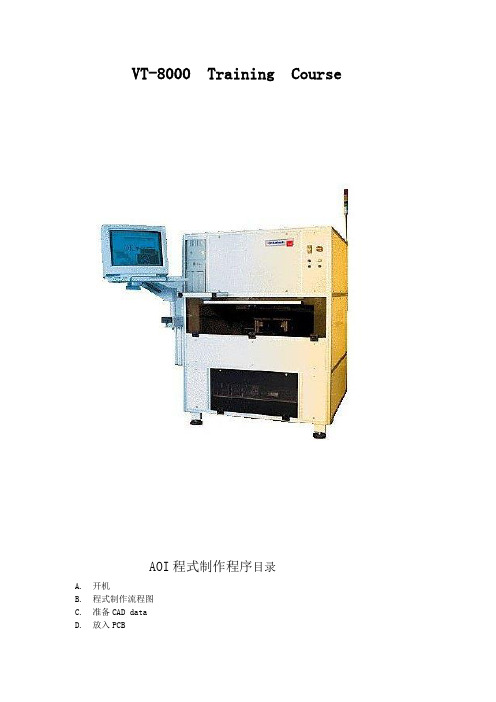
VT-8000 Training CourseAOI程式制作程序目录A. 开机B. 程式制作流程图C. 准备CAD dataD. 放入PCBE. 转CAD data成为测试程式(OPC file)F. 调整PCB对设备的offsetG. 建立X,Y&Z轴定位视窗及零件H. 视窗最佳化排列I. 定义零件J. 计算阴影效应K. 系统检查程序L. 程式调整辅助工具M. 多连片设定A.开机1. 打开Hub电源并确认网路线已接妥2. 打开缺点确认维修站VRS(repair station)电源. 维修站自动执行作业软体 ,萤幕出现关机前载入之档案.3.打开设备(Trion-2XXX/VT-8000X)电源. AOI自动执行作业软体, 萤幕出现关机前载入之档案.a.确认各门盖均已盖妥b.确认气源已经接上c.打开电脑电源d.打开马达电源4.网路自动连线B. 程式制作流程图:C.准备CAD data:Electronics AssemblyThe following example shows a typical CAD data file layout:Name Reference DesignatorX Coordinate Y CoordinateOrientation CommentFiduc 0.000.00Fiduc 151.50112.30R1R1206128.8076.87027k R2R0805 1.5454.0627010k C8C060327.5463.129010nF T12SOT2312.37100.10180BC846IC14SO1414.7728.1390HEF4541IC17SS01499.7623.18180Tl67k IC21QFP10055.4011.090M6665CAD Data ConversionINTERFACE CAD DATA -- Trion-2000 COMPONENT LIBRARYCAD DATA Trion-2000 COMPONENT LIBRARY TYPECOMPONENTR1206R0805_B R0805R1206_B SOT23SOT23_A SSO14SO14S014SSO141. New method.另外说明2. 有文字档案(CAD data)专程测试程式 a.文字档案需至少包括以下5项内容:Component name. 零件名称,如R1,R2,C8…等. X coordinate. X 座标 Y coordinate. Y 座标Component type. 零件种类,如R1206,R0805,C0603…等. Orientation. 零件置放方向,如0,90,180,270等.b.确定CAD data 内每一行资料,都代表一颗零件.c.确定CAD data 内各行的每一笔资料都靠右或左对齐.d.确定CAD data 内第一行的每一笔资料(尤其最後一笔)都有最长字元.程式 制作者可在CAD data 资料中,输入空白字元,使拥有最长字元.D. 放入PCB(调整设备轨道宽度):1. 点选Board config>Adapter/Carrier>Y size/Belt Width(adapter).2. 输入轨道宽度. 单位为”mm”.3.到主画面点选”Width Adjust”. 设备自动调整轨道宽度(若为高速进出板设备,需另输入一次轨道宽度.单位为1/10mm)4.确认设备轨道与输送带宽度是否正确. 将PCB防到轨道与输送带上并手动前後移动.PCB板边与轨道之间隙总和约~1mm.5.重复步骤1~4并调整轨道宽度到正确为止.6.放入PCB.7.到主画面点选”Lifter”. PCB送到adapter的stopper位置後停止并夹板.8.PCB位於测试起始位置.E.转CAD data 成为测试程式(OPC file):Electronics AssemblyCAD Conversion Screen1. 将欲使用的shape file,library 及任一OPC 档案复制到欲使用的工作目录. 2. 将CAD data 复制到前项包含shape file,library 及OPC 档案的工作目录. 3. 到前述目录载入任一OPC 档案. File>Load File 4. 有CAD data 转OPC 程式.a.如果手边有可用的profile,且CAD data 格式不变时● 到主画面点选“Import CAD file ” File>Import CAD file. ● 输入PCB 尺寸(X,Y).● 点选“Edit Profile ” 萤幕显示profile 画面. ● 点选“Select profile ”并选择要使用的profile. ● 点选“Select CAD file ” 并选择要转的CAD 档案. ● 点选“Import CAD now ”.● 逐条阅读显示讯息并均点选“OK ”.● 点选“DONE ” 产生以CAD file 主档名为档名的新OPC 测试程式.b.如果手边没有可用的profile,或CAD data 改变格式时:● 到主画面点选“Import CAD file ” File>Import CAD file. ● 输入PCB 尺寸(X,Y).● 点选“Edit Profile ” 萤幕显示profile 画面. ● 点选“Clear all ” 清除画面旧资料.● 点选“Select CAD file ” 并选择要转的CAD 档案.● 将CAD data 之五项资料及“test position ”, “comment ”标示并对应到适当位. Test position CAD data 内,含数字的栏位,入零件置放角度的对齐栏位(该栏位一定是数字).Orientation 零件置放角度. Name 零件名称. X X 座标Y Y 座标.Comment 说明栏,非必须,但表示後,可作为以後参考之用. Type 零件种类.● 修改各标示栏位与PCB 的对应关系.Orientation 完成程式CAD 转换後,检查零件定义方向和实板置放方向是否一致.修订本栏位,使其一致. Name 不变.X,Y coordinates 完成程式CAD 转换後,注意先确认PCB 流向,再检讨X,Y 座标Unit(单位),offset(CAD data 对PCB)及Rotate(PCB 置放方向)与PCB 实板之差异并逐一修正. Comment 不变 Type:√ 到“Define type aliases ”.√ 点选“Learn ”. 萤幕显示“Select learned aliases ”对话视窗. √ 点选“all ”. √ 点选“OK ”.√ 点选“Done ”. 先暂时以dummy 零件转换,待PCB 实板对应 後,再逐一转换实际零件.● 点选“Import CAD now ”.● 逐条阅读显示讯息并均点选“OK ”.● 点选“DONE ” 产生以CAD file 主档名为档名的新OPC 测试程式.c.重复执行上述步骤b,确认程式内的零件座标都与PCB 实板正确对应.Electronics AssemblyCAD OffsetsMachine 0,0Individual Board x,y sizePosition X offsetSTOPPERSX-AXISY-AXISPosition Y offsetFront of Machined.回到edit profile 画面并储存profile.F.调整PCB对设备的offset:1.到Generate Module Window(Ctrl+2)并点选“new window”.2.压下并保持Ctrl键,游标在Generate Module Window(Ctrl+2)的任意位置点以下左键, Camera window(Ctrl+3)显示点选位置的影像.3.重复上述动作,使Camera window(Ctrl+3)显示之画面落在PCB左下角(仍然按住并保持Ctrl键).4.点选“OK” Component Editor Window(Ctrl+5)的最後面,出现一行新视窗且座标为绝对座标.5.将该视窗的X&Y座标(绝对座标)输入到Component Editor Window(Ctrl+5)之board config>individual board>X offset(board) & Y offset(board). 零件蓝色外框应与PCB实际零件位置大约一致.6.删除(Delete)前面产生的新视窗.7.取消“new window”功能.8.将游标移到Generate Module Window(Ctrl+2)画面,再左下角的视窗连点左键两下. Camera window(Ctrl+3) 出现PCB相对视窗画面, Component Editor Window(Ctrl+5) 出现PCB相对视窗内容.9.将游标点到Component Editor Window(Ctrl+5)第一个视窗内的任意一行後,按下Ctrl+X. 点选的零件会以红色X标示.10.到Camera window(Ctrl+3),选择任一top camera所见画面.11.仍在Camera window(Ctrl+3),点选“move component”功能.12.按住并保持Alt键,将游标移到任一零件後,连点两下. 按住Alt键可移动整片PCB.若不按住Alt键,则只移动游标指示的零件.13.按住并保持Alt键,按住滑鼠右键并移动滑鼠,使零件蓝色外框与实际零件位置一致後,点“OK ”. 完成PCB 对系统(tester)的offset 调整.G. 建立X,Y&Z 轴定位视窗及零件:1. CAD file 包含X&Y 轴Fiducial Mark 时:a. 找出CAD file 内的Fiducial Mark. 选出2个.b. 分别为前述之Fiducial Mark 制作视窗(共2个).● 到Generate Module Window(Ctrl+2)点选new window 及Highres. ● 游标在Generate Module Window(Ctrl+2)任意位置点一下左键.●点选“OK”. Component Editor Window(Ctrl+5)的最後面,出现一行新视窗.●游标在Generate Module Window(Ctrl+2)任意位置再点一下左键.●点选“OK”. Component Editor Window(Ctrl+5)的最後面,出现另一行新视窗.●取消new window功能.●在Component Editor Window(Ctrl+5),将新建两行视窗之window type(到该行window 之type处连点左键两下)改为Fiducial Mark.●将两个Fiducial Mark零件分别放入新产生的视窗内.Mark任一个 Fiducial Mark零件,放入任一个Fiducial Mark视窗内.Mark另一个 Fiducial Mark零件,放入另一个Fiducial Mark视窗内.●分别修正两个Fiducial Mark视窗座标为:X座标对应之Fiducial Mark零件的X座标减4(-4).Y座标对应之Fiducial Mark零件的Y座标减.●两个Fiducial Mark零件分别在新产生的视窗中央.c.将制作完成之Fiducial Mark视窗及零件移到程式的最前面.d.设定Fiducial Mark.●,●&■选ZNR_A.●选CROSS_B.●╬选DCROS_B.●确定两个Fiducial Mark的program camera设定为1.●在第一个Fiducial #ks(建议设定值,可能因PCB不同而有不同设定).●在第一个Fiducial #ki(建议设定值,可能因PCB不同而有不同设定).●Comment栏位内容,可由系统自动学习设定(参数b=1),或由使用者自行输入(参阅A Tool35设定C1~C8,参数b=0).●检查参数f设定,依Fiducial Mark不同而有不同.e.调整Board tw mm/m & Board shrink mm/m,使两点Fiducial Mark的蓝色外框大致对应到PCB实际的位置.2.CAD data 未包含X&Y轴Fiducial Mark座标时: “”a.到主画面点选“clear offset”.b.到Component Editor Window(Ctrl+5),将Board config> Board tw mm/m &Board shrink mm/m 都设为0.c. 将游标移到Generate Module Window(Ctrl+2),在左下角的视窗连点两下.Component Editor Window(Ctrl+5)视窗出现PCB 相对视窗内容.d. 将游标点到Component Editor Window(Ctrl+5)第一个视窗内的任意一行後, 按下Ctrl+X. 点选的零件会以红色X标示.e. 到Camera window(Ctrl+3)选择Camera 6.f.到Camera window(Ctrl+3)点选move 功能.g.按住并保持Alt键,将游标移到左下角零件左键连点两下後,按住滑鼠右键并移动滑鼠,使零件蓝色外框与实际PCB零件位置一致,点OK. 按住Alt键可移动整片PCB.若不按住Alt键,则只移动游标指示的零件.h. 到Generate Module Window(Ctrl+2),点选最右上角视窗,再到Camerawindow(Ctrl+3)观察右上角(Camera 5)零件,是否对准PCB实际位置.i. 放掉Alt键,取消move 功能.j. 到Component Editor Window(Ctrl+5),调整Board config> Board tw mm/m &Board shrink mm/m 使右上角零件对准PCB实际位置.● After adjustment, you need to do the following steps to see the change(It is still a bug and waiting to be fixed ).●Click on “clear offset”.●Go to another window(double click on another window on GenerateModule Window,Ctrl+2).● Go back to window (double click on the original window on GenerateModule Window,Ctrl+2).●Check the image on Camera Window (Ctrl+3) and you will see theAdjustment.k.重复步骤c~I,使所有零件对准PCB实际位置. 完成PCB手动定位.l.制作Fiducial Mark视窗共两个.● 在Generate Module Window(Ctrl+2)点选“new window”&“ Highres”●滑鼠在Generate Module Window(Ctrl+2)之Fiducial Mark位置点一下●到Camera Window (Ctrl+3)> Camera 选4 (Top Camera),可看到Fiducial Mark零件.●到Generate Module Window(Ctrl+2),重复点选new window位置,使FiducialMark在视窗中央(Camera Window ,Ctrl+3).●点选“OK”. 在Component Editor Window(Ctrl+5)产生一行新视窗.●对另一个Fiducial Mark重复前述动作. 在Component EditorWindow(Ctrl+5)产生另一行新视窗.●取消new window功能.●在Component Editor Window(Ctrl+5),将新建两行视窗之type(该行window之type处连点两下)改为Fiducial Mark.m.在新视窗内制作Fiducial Mark零件.●在Component Editor Window(Ctrl+5)点选一Fiducial Mark视窗.●按下Ctrl+X Camera Window (Ctrl+3)可看到Fiducial Mark零件.●在Camera Window (Ctrl+3)点选Mark功能.●在Camera Window>library点选适当的Fiducial Mark零件(如ZNR_A,CROSS_B,orDCROS_B). 若零件尺寸不对,可按F5~F8等功能键更改零件尺寸.●将游标指向Fiducial Mark位置,左键点一下,使Fiducial Mark零件(蓝色外框)对准PCB实际位置.● 点选“OK”. 产生第一个Fiducial Mark零件.● 重复上述步骤,再适当的位置制作第二个Fiducial Mark零件.n.取消Mark功能.o.将制作完成之Fiducial Mark视窗及另建议到程式的最前面.p.设定Fiducial Mark.●,●&■选ZNR_A.●选CROSS_B.●╬选DCROS_B.●确定两个Fiducial Mark的program camera设定为1.●在第一个Fiducial #ks(建议设定值,可能因PCB不同,而有不同设定).●在第一个Fiducial #ki(建议设定值,可能因PCB不同,而有不同设定).●Comment栏位内容,可由系统自动学习设定(参数b=1),或由使用者自行输入(参阅A Tool35设定C1~C8,参数b=0).●检查参数f设定,依Fiducial Mark不同而有不同.3.建立高度定位(补偿)零件(A_SYNC).Electronics AssemblyHeight Sync MethodsParabolicSingleV Model Net Modela. 不同高度定位(补偿)模式:● 新方法,适用於Version 2(建议使用).到Board config>Global Height Sync>Enable 使用新方法. 待续. ● Parabolic mode(抛物线模式) 用於有规则变形之PCB,使用轨道(adapter)之高度为参考高度.在Generate Module Window(Ctrl+2)点选new window 功能.滑鼠在Generate Module Window(Ctrl+2)内PCB 中央无零件处,点选 一空白区域(无零件或钻孔处). 可由Camera Window (Ctrl+3)之画面确认.点选“OK ”. 在Component Editor Window(Ctrl+5)产生一行新视窗. 在Component Editor Window(Ctrl+5),将新建两行视窗之type(该行window 之type 处连点两下) 改为Vertical Sync/ Fiducial Mark.按下Ctrl+X Camera Window (Ctrl+3)可看到选定之空白区域. 在Camera Window (Ctrl+3)点选Mark 功能. 在Camera Window>library 点选A_SYNC 零件. 将A_SYNC 放在视窗中间.点选Confirm 在Component Editor Window(Ctrl+5)产生一行 A_SYNC 零件.重复前述动作,依PCB 大小设定2~3个A_SYNC 点. ● Net mode(网状模式) 用於不规则变形之PCB.在Generate Module Window(Ctrl+2)点选new window 功能. 预先选定供Net Mode 运算的点(PCB 中最高与最低的数点,这些点所构成的面,可概略表示实际PCB 变形状况). 滑鼠在Generate Module Window(Ctrl+2)至PCB 前述选定位置且无零件处,点选一空白区域(无零件或钻孔处). 可由Camera Window(Ctrl+3)之画面确认.点选“OK”. 在Component Editor Window(Ctrl+5)产生一行新视窗.在Component Editor Window(Ctrl+5),将新建两行视窗之type(该行window之type处连点两下) 改为Vertical Sync/ Fiducial Mark.按下Ctrl+X Camera Window (Ctrl+3)可看到选定之空白区域.在Camera Window (Ctrl+3)点选Mark功能.在Camera Window>library点选A_SYNC零件.将A_SYNC放在视窗中间.点选Confirm 在Component Editor Window(Ctrl+5)产生一行A_SYNC零件.重复前述动作,依PCB大小及变形程度,设定多个A_SYNC点.●Single mode (单一模式) 用於不规则变形之PCB.在Generate Module Window(Ctrl+2)点选new window功能.滑鼠在Generate Module Window(Ctrl+2)至PCB前述选定位置且无零件处,点选一空白区域(无零件或钻孔处). 可由Camera Window(Ctrl+3)之画面确认.点选“OK”. 在Component Editor Window(Ctrl+5)产生一行新视窗.在Component Editor Window(Ctrl+5),将新建两行视窗之type(该行window之type处连点两下) 改为Vertical Sync/ Fiducial Mark.按下Ctrl+X Camera Window (Ctrl+3)可看到选定之空白区域.在Camera Window (Ctrl+3)点选Mark功能.在Camera Window>library点选A_SYNC零件.将A_SYNC放在视窗中间.点选OK 在Component Editor Window(Ctrl+5)产生一行A_SYNC零件.整片PCB会以此点之高度为补偿依据.●V mode (V形模式) 用於有规则变形之PCB,使用轨道(adapter)之高度为参考高度.在Generate Module Window(Ctrl+2)点选new window功能.滑鼠在Generate Module Window(Ctrl+2)至PCB前述选定位置且无零件处,点选一空白区域(无零件或钻孔处). 可由Camera Window(Ctrl+3)之画面确认.点选“OK”. 在Component Editor Window(Ctrl+5)产生一行新视窗.在Component Editor Window(Ctrl+5),将新建两行视窗之type(该行window之type处连点两下) 改为Vertical Sync/ Fiducial Mark.按下Ctrl+X Camera Window (Ctrl+3)可看到选定之空白区域.在Camera Window (Ctrl+3)点选Mark功能.在Camera Window>library点选A_SYNC零件.将A_SYNC放在视窗中间.点选Confirm 在Component Editor Window(Ctrl+5)产生一行A_SYNC零件.重复前述动作,依PCB大小设定2~3个A_SYNC点.H. 视窗最佳化排列使用者在”Import CAD data”,或执行”Component EditorWindow(Ctrl+5)>Edit>whole file>windowize”後,都可自动排列视窗,但通常有些大型零件或IC因无法包含在单一视窗内,而造成程式制作时不便,也比较会产生误判.因此,建议由使用者依自己的顺序重新将视窗最佳化排列.但应考虑各零件均需包括在适当视窗内,且不被数个视窗分割,而达到最佳化的目的.若没有很多大零件,则由系统自动排列即可.以下为执行动作步骤:1.保留定位点视窗及零件a.Mark(Block)定位点视窗及零件(Fiducial Mark & A_SYNC).b.在Component Editor Window(Ctrl+5)点选cut功能保留,後续贴回2.删除原有旧视窗a.按Ctrl+U Untag all lineb.按Ctrl+E+W Tags>on all Windows.c.按Ctrl+E+D Tags>Delete.3.依使用者规划顺序制作新视窗a.到Generate Module Window(Ctrl+2)点选new window.b.以S形顺序排列为原则,由第二定位点附近之板便开始制作视窗(滑鼠左键点一下,然後点OK). 新视窗依制作顺序出现在Component Editor Window(Ctrl+5)的最後面.c.取消”new window”功能.4.重新排列视窗.a.到Component Editor Window(Ctrl+5),按Ctrl+Y Tag on all lines.b.按Ctrl+E+Y Tags>Tagged into tagged windows(所有零件,自动依使用者规划之视窗排列顺序,重新放入新视窗内).5.贴回原保留之定位点视窗及零件(项次1).a.游标点在Component Editor Window(Ctrl+5)的最前面一行b.点选paste功能. 贴回.I.定义零件: 零件尺寸,锡垫尺寸与位置须正确定义.PINET_B1.定义零件(synchronizing com ponent)a.A_SYNCb.ZNR_Ac.CROSS_Bd.DCROS_Be.Ring_A2.标准chip零件(Standard Chip Component).a.BLCK_B.b.RXXXX_B.c.CXXXX_B.d.SOT23_B.e.CYLIN_B.f.DIODE_B.g.MELF_B.h.LED_B.3.标准PIN脚(Standard Pins).a.PIN_A 脚距>=1mm.一般为:1,b.FIPI_A 脚距<=1mm.一般为:,, J形脚.c.PINET_B 排阻PIN脚.d.PICON_B CONNECTOR PIN 脚.4.自订零件(User Define Component). 零件之外观与标准零件相似,但尺寸不同时,则自订Basic Type,Register & Lib Name.a. basic type:零件之演算逻辑.选择一个和需要自定义零件相似的标准零件, 并选用其演算逻辑来检查.b. shape file:零件之锡点资料档案.本档案储存锡点统计资料.学习新锡点资料後,统计资料将会更新,在检查中,用来比较锡点的好坏.c. Register:参数a,b,…~p之设定值.d. Dimensions:零件尺寸,锡垫(landing资料)与repair image size(维站显示的影像尺寸.e.Lib Name:使用者对自定义零件之命名.5.非以上零件(外加零件,Extra Component).a. bright_A.b. short_B.c. SHADOW 用於计算阴隐效应,不作任何检查.6.巨集零件(MACRO) 用於需外加检查,以补强功能的零件.定义成巨集零件(MACRO),可节省程式制作时间.a.演零件的program camera需设定为1.b.加上的附加检查要放在原零件之後.c.同一类型,但有很多颗时才做.d.外加附加检查的程序很复杂时才做.J.计算阴影效应:1.执行shadowize前,应确定前项定义均已完成.2.到Component editor >Edit >Whole File> Shadowize.3.若执行shadowize後,又更改定义,则应重新执行一次,以获得正确阴影效应.4.对所有检查零件而言,仍有90张images,系统并未关闭任何镜头和闪光灯.5.软体自动将无法看到的PCB images去除在运算之外.6.系统只用可看到的images来判定检查结果为正常或不良.7.阴影效应越强烈,则无法看到的images越多.8.阴影效应越强烈,系统可靠度相对会降低,但不代表不检查或不可靠.K.系统检查程序:1.Not learnable:直接由设定判断:a.Chip零件的H Tol,V Tol & TW Tol. 由零件边判断.b.Chip零件的m(锡量) & n(锡形) 由内订逻辑判断,与锡点统计无关.c.Bright_A. 由灰阶值相符(不相符)的百分比或pixel数判断.d.极性由设定检查范围的灰阶明暗对比及分配比判断.e.短路由设定检查范围内,依不同的镜头或光源及对亮度门槛判断.2.Learnable:由锡点统计资料(shape file)判断.a.判断流程.●当Advanced classifler & Hires retest 关闭,所有测试只经过standardresolution shape file.好的会pass,不好的会report为缺点.●当Advanced classifler打开, Hires retest 关闭,所有测试经过standardresolution shape file後,好的会pass,不好的会再经过Advancedclassifler , .好的会pass,不好的会report为缺点.●当Advanced classifler关闭, Hires retest 打开,所有测试经过standardresolution shape file後,好的会pass,不好的会再经过Hires retest, .好的会pass,不好的会report为缺点.●当Advanced classifler与Hires retest 都打开,所有测试经过standardresolution shape file後,好的会pass,不好的会再经过Advancedclassifler , .好的会pass,不好的会再经过Hires retest, .好的会pass,不好的会report为缺点.b.标准解析(Standard Resolution)与高解析(High Resolution)等各阶段的shape file均包含good/bad数个演算结果的统计资料.测试时,软体将实际演算结果与shape file中的good/bad资料比较,相符的项目,则给分,不相符的项目,则扣分,都不相符的,则不算分.累计得分的过程,若超过使用者设定的可靠度值(reliability factor),则pass,否则fail,到下一个流程.c.Advanced retest 的shape file执行更进一步的分析,只有pass/fail(0/1).无关可靠度设定值.L.程式调整辅助工具.1.Atools35:选定Fiducial Mark使用的最佳设定.2.STools1:看锡点结构.3.Graph Level 1:看Bright_A设定的检查结果.4.Graph Level 2:看零件的定位(Synchronize)结果,但会一直执行到最後才停止.5.Graph Level 3:看零件的定位(Synchronize)结果,但每一步都会暂停,使用者可以决定是否继续. 6. Graph Level 5:看learn shape file 时,系统学习的次数. 7. Graph Level 7:看BlckX_B,参数”I”(极性,not learnable)设定的检查结果. 8. Graph Level 10:看零件位置(tolerance)检查结果. 9. Graph Level 20:看零件 (包含IC & Chip)短路的检查结果. 10. Graph Level 21:看零件 (包含IC & Chip)短路的检查结果.M.多连片设定建议先完成第一片的所有设定後,再设定连片.1. Regular,各单片使用各自的Fiducial Mark. 连片之各单片PCB 以规则方式排列.各单片之间,为固定距离.各单片使用各自的Fiducial Mark.U21 U21 U21 U21a.到Component Editor Window(Ctrl+5)>Board Config>Multiboard.b.点选”Regular”.c.X,Y Quantity 分别输入 X,Y 方向单片PCB数.本例中,X为4,Y为1.d.X,Y displacement 分别输入 X,Y 方向,第一片PCB起点到第二片PCB起点之距离.本例中,X为90,Y为0.e.点选 Select multiboard option 为”on”.f.点选’’OK" 标准连片功能启动.g.参考第10页G节,设定Fiducial Mark & A_SYNC.h.完成各单片使用各自的Fiducial Mark标准连片设定.2.Regular,各单片使用共同的Fiducial Mark. 连片之各单片PCB以规则方式排列.且各单片之间,为固定距离.但各单片均使用共同的Fiducial Mark.(使用board 4 的FM1 & board 1的FM2为Fiducial Mark)a.到Component Editor Window(Ctrl+5)>Board Config>Multiboard.b.点选”Regular”.c.X,Y Quantity 分别输入 X,Y 方向单片PCB数.本例中,X为4,Y为1.d.X,Y displacement 分别输入 X,Y 方向,第一片PCB起点到第二片PCB起点之距离.本例中,X为90,Y为0.e.点选Select multiboard option 为”on”.f.Click on “OK” 标准连片功能启动.g.因为共用Fiducial Mark,所以两个共用的Fiducial Mark座标一定不会包含在原始的 CAD data内.因此必须自行定义座标.h.定义座标前,应注意调整.● X displacement 使连片(第2,3 & 4片)之X方向无误差.● Board tw mm/m & Board shrink mm/m 使整(连)片PCB的零件都对应到正确的位置上.● 以上观察,均应以第一片,与最後一片为准.i.参考第10页G节,设定Fiducial Mark & A_SYNC.j.在Fiducial Mark & A_SYNC後,加一指令行. #restart.k.完成各单片使用共同Fiducial Mark的标准连片设定.3. Irregular 连片之各单片PCB以不规则方式排列(但各单片之间,为不固定距离). Fiducial Mark使用各单片之.一般而言,PCB不会作如此设计,在此不特别说明用法.Board1 Board2 Board3 Board4FM1 FM1R68 FM1 R68 FM1R68 R68 C75 C75 C75 C75U21 U21U21 U21FM2 FM2FM2 FM24. OPC-Defined 连片之各单片PCB以不规则方式排列,且旋转角度.BOARD2FM1C32U8BOARD1 R15 FM2a.完成第一片PCB的相关设定,调整.b.到Component Editor Window(Ctrl+5)>Board Config>Multiboard.c.点选”OPC Define’’.d.输入PCB连片数.本例中,Quantity = 2.e.点选’’Edit sequence’’.f.输入第二片PCB原点座标.如”X abs = 320”,”Y abs = 280’’,’’° abs=180’’.g.点选’’Add’’.h.点选’’OK”. 第一片PCB原点绝对座标为(0,0),旋转角度为0度;第二片PCB原点绝对座标为(320,280),旋转角度为180度.i.点选(或不选)Global Fiducial与Global Height. 各单片选择共用(或各别使用Fiducial Mark & A_SYNC.j.点选’’Make boards’’. 软体自动将原OPC复制并旋转180度到第二片PC.使新的OPC档案内,包含两片PCB的资料.k. 若选择使用个别Fiducial Mark & A_SYNC,则不必自行定义FiducialMark & A_SYNC座标.但应重复调整”X abs’’,’’Y abs’’与’’° abs’’(步骤f~j).使第二片PCB的零件对应到相对位置上.重新执行Make boards功能前,应先将前次产生的第二段OPC(第二片PCB的data)删除.l. 若选择共用Fiducial Mark & A_SYNC(使用第一片的Fiducial Mark &A_SYNC),亦应先重复调整”X abs’’,’’Y abs’’与’’° abs’’(步骤f~j).使第二片PCB的零件对应到相对位置上.重新执行Make boards功能前,应先将前次产生的第二段OPC(第二片PCB的data)删除.m. 若选择共用Fiducial Mark & A_SYNC(重新定义Fiducial Mark &A_SYNC).定义座标前, 亦应先重复调整”X abs’’,’’Y abs’’与’’° abs’’(步骤f~j).使第二片PCB的零件对应到相对位置上.重新执行Make boards功能前,应先将前次产生的第二段OPC(第二片PCB的data)删除.n.软体会在相关位置(OPC内),自动加入适当指令.如:#MULTINUM 1,# MULTINUM 2.#restart,…等.o. 完成共用(或个别使用) Fiducial Mark & A_SYNC之旋转连片设定.AOI程式调整程序A.异常分为可学(learnable)与不可学(not learnable)两大类.B.Learnable:所谓learnable,代表软体对该检查项目统计的结果(储存在shape file中),来判定检查结果为正常或不良.包括:零件参数中,标明Learnable者.C.Not Learnable:所谓Not Learnable,代表软体对该检查项目,系依据运算或测量结果,来判定检查结果为正常或不良,包括零件参数中,未标明” Learnable”者,”Htol,Vtol and TwTol(水平,垂直与歪斜之允许误差值)”.D.程式完成後,唯有进行测试,才知道需不需要调整及从何调整.E.何时需要调整误判与漏判太多时.F.如何知道误判太多看维修报表与Statistic Window(Ctrl+4).G.如何知道漏测太多由下一个检测单位(後段测试,ICT or Function Test)回馈资料得知.H.如何调整”Not Learnable”的异常(误判与漏测) 修正所有设定.1.检查Fiducial Mark & A_SYNC是否定义并设定正确,必要时,修正错误.a.连续测试数片,观察Test Window(CTRl+1)内,”Xdev”,”Ydev”,”Twist”& ”Shrink”的值,并保持稳定,且小於,Y & Z应有变化.b.若前述栏位显示大於1,应调整Edit>Board Config>indibidual board>X,YOffset与twist &shrink.使前项栏位保持稳定,且小於1.c.若前述栏位显示为不稳定的值,大多可能为硬体造成,应确认轨道是否正常.2.检查异常零件尺寸与Landing设定是否正确. 应使用未上锡的空板确认Landing尺寸并加以修正,若有修改零件及landing尺寸,须重新执行shadowize.3.以适当的Graph Level再检查发生原因并逐一修正设定.a. Graph Level 1 看Bright_A的检查结果以调整设定.b. Graph Level 10 看Chip &Fiducial mark的位置检查结果以调整零件座标,尺寸,阴影效应(shadowize).c. Graph Level 20 看short的检查结果以调整检测方法,检测区域及通过门槛.(IC脚为参数e,f,g,j and o;Chip参数为e and f).I.如何调整”Learnable”的异常,(误判与漏测) 建立完整的锡点档案资料(shapefile),以提高检出率并降低误判率:1.所有learnable的异常, 均应依据拍照所得之image来调整.2.拍照前,应检查Fiducial mark & A_SYNC及零件本身是否定义并设定正确,必要时,修正错误,以确保拍到正确的image(包含座标).3.以适当的Graph Level 再检查发生原因并逐一修正设定,以确认检查位置,设定都正确.a. Graph Level 2. 看零件定位(Synchronize)的结果,但系统会一直执行到最後才停止.b. Graph lebel 3, 看零件定位(Synchronize)的结果,但系统每一步都会暂停,使用者可逐步分析,并决定是否继续执行测试.4.唯有确认上述状况都已修正完成,且设备已看在正确位置後,才开始学漏测或误判.(学漏测时,须确认从设备看到的影像,可以真正看出与好的锡点不同;学误判时, 须确认从设备看到的影像, 可以真正看出与好的锡点相同.)J.工程师每日进入生产线时,应执行动作:1.要求目检员提供当班AOI检出之缺点报表及缺点实板.2.协调後段测试(ATE或其他)提供AOI漏测之缺点报表及缺点实板.3.检视StatisticWindow(Ctrl+4),了解误判状况.包括误判比例及较常发生之零件.4.依下列步骤执行,以提高检出率.a.检视缺漏报表(来自目检员与後段测试),优先处理漏测率.(以零件与缺点种类分类,缺点总数为分母,漏测总数为分子)较高之零件.b.检查VRS(repair station)之repair data,若为目检员漏检,则加强人员训练(若以条码管制,则直接由条码叫出测试资料,由储存之资料加以确认).c.若为AOI漏测时,将漏测之PCB(零件)放入off-line tester拍照,并指定储存路径(无off-line tester时,使用停线机器,或於off-line PC上执行remote control功能).在OPC档案的最前面,加一指令行.将游标点在OPC档案的最前面.按Ctrl+I 插入新的一行将游标点在该行的comment栏位.按Alt+C 产生指令行.输入”#picpath d:\defect\”(对漏测零件) 将缺点的image储存到指定目录.到Test Window>Test option>打开Hires retest功能.将漏测零件的某一项not learnable参数设到最高(因为该零件为漏测零件,所以原设定无法测出,亦即无法拍到缺点的image.本项更改,只是为了拍照,无其他目的.) 记得拍照完毕,将设定复原.到Test Window>Debug>点选”only tagged”.到Test Window>Debug>点选”photo faulty if tagged”.放入PCB後,到Test Window(Ctrl+1)点”test”. 系统执行测试并拍照,所得的image储存到d:\defect\目录内.d.在off-line tester 或 off-line PC 上 load image.在程式最後一行新的视窗利於分辨原程式与Image.将游标点到前项所加的#picpath d:\defect\行.按Ctrl + X 系统指定由该路径载入image.到File > Load Images 填入欲载入的零件名称(*.C).选OK.前述路径之image 会载入在程式的最後面.e.以先前拍摄之image,检查程式设定并修订OPC档案,或重新学习以增加锡点统计资料.检查是否因设定错误而造成漏测并调整设定.若无设定错误,则重新学习以增加锡点统计资料(需同时学习试Standard Resolution, Advanced Classifier & High Resolution ).学习漏测时,须确定从设备看到的影像,可以真正看出与好的锡点不同.f.将重新设定或学习之档案资料copy回原工作目录.g.重新启动测试程式.h.上述工作应每日执行.5.依下列步骤执行,以降低误判率.a.检讨Statistic Window(Ctrl+4),处理误判率最高的零件.b.在一般测试过程中,拍摄误判的images 供作调整之用.在OPC档案的最前面,加一指令行(参阅前面说明).输入’’#picpath d:\fa\’’(队误判零件) 将误判的images 储存到指定目录.到Test Window > Test Option > 取消Hires retest功能.到Test Window > Debug 点选’’Tag faults’’.到Test Window > Debug 点选’’photo faulty if tagged’’放入PCB後,到Test Window(Ctrl+1) 点”test’’. 系统执行测试并拍照,所得的images储存到d:\fa\目录内.至少测试10片以上.c.在 off-lline tester 或 off-line PC 上load image.在程式最後加一行新的视窗利於分辨原程式与image.将游标点到前项所加的#picpath d:\fa\行.按Ctrl + X 系统指定由该路径载入image.到File > Load Images 填入欲载入的零件名称(*.C).点选OK.前述路径之image 会载入在程式的最後面.d.以先前拍摄之image,检查程式设定并修订OPC档案,或重新学习以增加锡点统计资料.检查是否因设定错误而造成漏测并调整设定.若无设定错误,则重新学习以增加锡点统计资料(建议只学习 Advanced Classifer). 学误判时,须确认从设备看到的影像,可以真正看出与好的锡点相同.e.将重新设定或学习之档案资料copy 回原工作目录.f.重新启动测试程式.g.上述工作应每日执行.6. 如何评估现有程式之检测能力a.定期(每周)或每次测试新程式时,一最新之锡点统计资料(shape file)将项次c储存之image 测试验证,以了解对之前发生缺点之检测能力.b.重新学习缺点後,若未能增加检测能力,应载入原锡点(shape file)资料,重新正确学习.c.准备上完锡膏且过完锡炉的空PCB,测试并确认所有缺件均可稳定检出.。




AOI基本操作手册----适用于Orion及DragonOrionDragon全自动版本: A日期: 2006年02月目录第一章 AOI入门1.1 何为AOI ⋯⋯⋯⋯⋯⋯⋯⋯⋯⋯⋯⋯⋯⋯⋯⋯⋯⋯⋯⋯⋯⋯⋯⋯⋯⋯⋯⋯⋯⋯⋯⋯⋯⋯⋯⋯⋯ 1 1.2 AOI用途 ⋯⋯⋯⋯⋯⋯⋯⋯⋯⋯⋯⋯⋯⋯⋯⋯⋯⋯⋯⋯⋯⋯⋯⋯⋯⋯⋯⋯⋯⋯⋯⋯⋯⋯⋯⋯⋯ 1 1.3 AOI基本原理 ⋯⋯⋯⋯⋯⋯⋯⋯⋯⋯⋯⋯⋯⋯⋯⋯⋯⋯⋯⋯⋯⋯⋯⋯⋯⋯⋯⋯⋯⋯⋯⋯⋯⋯⋯ 1第二章 AOI硬件构成2.1 AOI硬件构成 ⋯⋯⋯⋯⋯⋯⋯⋯⋯⋯⋯⋯⋯⋯⋯⋯⋯⋯⋯⋯⋯⋯⋯⋯⋯⋯⋯⋯⋯⋯⋯⋯⋯⋯⋯ 2 2.2 安全须知 ⋯⋯⋯⋯⋯⋯⋯⋯⋯⋯⋯⋯⋯⋯⋯⋯⋯⋯⋯⋯⋯⋯⋯⋯⋯⋯⋯⋯⋯⋯⋯⋯⋯⋯⋯⋯ 3第三章进入功能界面3.1 系统启动 ⋯⋯⋯⋯⋯⋯⋯⋯⋯⋯⋯⋯⋯⋯⋯⋯⋯⋯⋯⋯⋯⋯⋯⋯⋯⋯⋯⋯⋯⋯⋯⋯⋯⋯⋯⋯ 4 3.2 主菜单 ⋯⋯⋯⋯⋯⋯⋯⋯⋯⋯⋯⋯⋯⋯⋯⋯⋯⋯⋯⋯⋯⋯⋯⋯⋯⋯⋯⋯⋯⋯⋯⋯⋯⋯⋯⋯⋯ 5第四章料号选择4.1 料号选择界面⋯⋯⋯⋯⋯⋯⋯⋯⋯⋯⋯⋯⋯⋯⋯⋯⋯⋯⋯⋯⋯⋯⋯⋯⋯⋯⋯⋯⋯⋯⋯⋯⋯⋯⋯ 7 4.2 操作步骤⋯⋯⋯⋯⋯⋯⋯⋯⋯⋯⋯⋯⋯⋯⋯⋯⋯⋯⋯⋯⋯⋯⋯⋯⋯⋯⋯⋯⋯⋯⋯⋯⋯⋯⋯⋯⋯ 8第五章板层设定5.1 板层设定界面⋯⋯⋯⋯⋯⋯⋯⋯⋯⋯⋯⋯⋯⋯⋯⋯⋯⋯⋯⋯⋯⋯⋯⋯⋯⋯⋯⋯⋯⋯⋯⋯⋯⋯⋯ 10 5.2 操作步骤⋯⋯⋯⋯⋯⋯⋯⋯⋯⋯⋯⋯⋯⋯⋯⋯⋯⋯⋯⋯⋯⋯⋯⋯⋯⋯⋯⋯⋯⋯⋯⋯⋯⋯⋯⋯⋯ 10第六章对位6.1 对位操作界面⋯⋯⋯⋯⋯⋯⋯⋯⋯⋯⋯⋯⋯⋯⋯⋯⋯⋯⋯⋯⋯⋯⋯⋯⋯⋯⋯⋯⋯⋯⋯⋯⋯⋯⋯ 19 6.2 操作步骤(以半自动对位方式说明)⋯⋯⋯⋯⋯⋯⋯⋯⋯⋯⋯⋯⋯⋯⋯⋯⋯⋯⋯⋯⋯⋯⋯⋯⋯ 19第七章扫描7.1 扫描界面⋯⋯⋯⋯⋯⋯⋯⋯⋯⋯⋯⋯⋯⋯⋯⋯⋯⋯⋯⋯⋯⋯⋯⋯⋯⋯⋯⋯⋯⋯⋯⋯⋯⋯⋯⋯⋯ 23 7.2 操作步骤⋯⋯⋯⋯⋯⋯⋯⋯⋯⋯⋯⋯⋯⋯⋯⋯⋯⋯⋯⋯⋯⋯⋯⋯⋯⋯⋯⋯⋯⋯⋯⋯⋯⋯⋯⋯⋯ 23第八章验证8.1 验证界面⋯⋯⋯⋯⋯⋯⋯⋯⋯⋯⋯⋯⋯⋯⋯⋯⋯⋯⋯⋯⋯⋯⋯⋯⋯⋯⋯⋯⋯⋯⋯⋯⋯⋯⋯⋯⋯ 26 8.2 操作步骤⋯⋯⋯⋯⋯⋯⋯⋯⋯⋯⋯⋯⋯⋯⋯⋯⋯⋯⋯⋯⋯⋯⋯⋯⋯⋯⋯⋯⋯⋯⋯⋯⋯⋯⋯⋯⋯ 26 8.3 其它参数及按钮功能介绍⋯⋯⋯⋯⋯⋯⋯⋯⋯⋯⋯⋯⋯⋯⋯⋯⋯⋯⋯⋯⋯⋯⋯⋯⋯⋯⋯⋯⋯⋯ 27第九章自动循环9.1 自动循环界面 ⋯⋯⋯⋯⋯⋯⋯⋯⋯⋯⋯⋯⋯⋯⋯⋯⋯⋯⋯⋯⋯⋯⋯⋯⋯⋯⋯⋯⋯⋯⋯⋯⋯⋯ 28第一章 AOI入门§1.1 何为AOIAOI(A utomatic O ptic I nspection,自动光学检测),以下简称我们的自动光学检测机。

AOI操作规程拟制:钟浪审核:会签:1.目的:1.1 .编制并强制实施本作业指导书,确保设备操作员正确地维护、使用AOI设备,确保机器处于稳定、良好状态。
1.2 .规范使用AOI设备,确保生产产品符合工艺技术要求。
1.3 .规范使用AOI设备,确保设备及人身安全。
2. 使用范围:适用于ALD-H-350 、520 AOI设备3. 操作条件:3.1. 作业员上岗前穿好防静电工作服、鞋、手套、手镯;3.2.检查环境温度要求在10-35℃,湿度在35~80%.且不受阳光直射。
4. 操作步骤:4.1. 打开机器主电源,机器将进入操作系统,双击桌面图标,进入设备操作主画面。
4.2.进入“其他”菜单,点击“改变编辑模式”,然后输入密码:123456进入编辑模式。
(见屏幕右下角)4.3.在编辑模式下进入“文件”菜单点击“新建文件OR程序装载”读取现要生产的程序。
4.4.根据PCB宽度,旋松机器压扣上的固定螺母(如右图),以调节放置PCB轨道至合适宽度,旋紧固定螺母。
拟制:钟浪审核:会签:固定螺母4.5.X,Y平台回到加载位后,将PCB 放置于轨道上,注意PCB靠左边压紧。
此时执行第(2)项操作,改变操作状态为操作模式。
同时按下机器平台两边的绿色测试按钮开始测试。
“测试”按钮4.6.检测完毕后如果有不良品则会出现“缺陷图片”对话框(如下图),黄色元件框内即为当前NG的元件缩略图中红色框内表示NG图片在PCB上的实际位置此位置显示的是当前错误图片的标准图1003图左侧黄色框区域表示不良点,相应图右侧上方红色框为不良点在PCB上的实际位置。
图右侧下方则为实际被测不良点与标准图库的图象对比。
此时从机器中拿出PCB,按PageUP/PageDown或如下图四个按钮翻页查看所有缺陷图片与PCB上的实际位拟制:钟浪审核:会签:置对比,看到不良的则贴上不良品标识送修,误判的则PASS。
直到翻到最后一个缺陷图片后按空格键关闭“缺陷图片”对话框,到此完成了一块PCB的检测,再重复以上步骤检测下一块PCB。


PCB制造奥宝AOI设备作业指导书目录1.0 目的 (2)2.0 适用范围 (2)3.0 职责 (2)4.0 术语及定义 (2)5.0 作业规范 (2)5.1 作业流程图: (3)5.2 基本登入操作 (3)5.3 料号选择 (5)5.4 对位 (5)5.5 校准 (6)5.6 首次检测 (7)5.7 参数设置 (7)5.8 批量检测: (12)5.9 关机 (14)6.0 安全生产注意事项 (14)6.1 安全注意事项: (14)6.2 生产注意事项 (15)7.0相关文件 (15)8.0相关表单 (15)1.0目的为Orbotech AOI扫描机生产操作、保养提供工艺指示,使之能按指示执行,确保产品质量。
2.0适用范围适用于Orbotech AOI扫描机操作员工。
3.0职责3.1生产部:负责按作业指导书进行日常生产和设备保养,工段主管领班负责监督执行。
3.2工艺部:负责编写、修订作业指导书,控制、调整工艺参数,指导生产并解决工艺问题。
3.3品质部:负责对物料、产品质量的监控及板件物理性能的测试,稽查日常生产、保养情况。
3.4设备部:负责设备维修,定期对设备进行维护保养,指导生产部日常设备保养。
3.5物控部:负责提供合格的物料。
4.0术语及定义AOI: Automatic Optical Inspection (自动光学检测),将扫描图像与标准图像进行逻辑比较,从而产生缺点信息。
5.0作业规范5.1作业流程图:5.2基本登入操作5.2.1按启动/停止面板上的“启动”按钮开机。
5.2.2开机后,双击电脑桌面上“Discovery”应用程序,系统会自动进入登录界面。
5.2.3在“User name(用户名)”中输入登录用户名(如:developer)。
5.2.4在“Password(密码)”中输入密码(如:developer)。
5.2.5点击“开始”按钮,此时出现应用程序屏幕并自动开始初始化。
每次启动应用程序时,系统会在首次登录后自动开始初始化,操作员也可以在菜单栏中选择“维护”-“初始化”手动执行初始化。

目錄一. 运动系统二. 气动系统三. 光學頭部分四. 電氣部分一.运动系统運動系統結構圖1.X 轴的概貌X轴元件的介绍马达规格:24V 4.8A 转数4000/min.是X轴的动力元件.连轴器:是轴与轴之间的联结件,在这里将马达和丝杠连结起来,传递动力. 是XYZ轴中唯一的一个,另外两轴使用的是皮带来传递动力.光学尺:用来检测轴的位置与运动方向的. 它通过FORK80板上的连接器将测得信号传输到系统控制部分.滾珠絲杠:通过变转动量为轴向位移,来带动轴进行运動,加入了滾珠使機器更加耐久使用2.Y軸概貌Y轴元件的介绍皮带:这里为了保证马达与丝杠的同步性,这里使用的是梯形齿同步皮带。
Y轴与X轴的不同在于它们传输动力方式不一样。
X轴用连轴器,Y轴用皮带传输3.Z轴概貌4.Adapter作為運動系統中最重要的部分,它有很多獨特的地方.這部分有3個馬達(調寬馬達1個﹐皮帶馬達2個)2個絲杠(調寬絲杠)3個皮帶(調寬皮帶1個﹐軌道皮帶2個);另外,氣動部分的6個汽缸(夾板4個﹐停板2個)也在這個部分Adapter 概貌Adapter元件介紹皮帶馬達在Adapter的前後兩側各有一個,通過皮帶來驅動板卡在軌道上移動夾板汽缸在板卡停住後頂起,夾緊板卡,可調整板卡位置高度.共有4個在軌道下部分布二氣動系統氣動系統概貌氣動元件的介紹氣動三聯件是氣動系統中用的最多的組件之一﹐它是氣體進入系統的第一個門戶﹐包括三部分﹕空氣過濾器、減壓閥、油霧器﹐一般還會在減壓閥和油霧器之間安裝一個壓力表。
它的目的是縮小外型尺寸﹐節省空間﹐便于安裝、維護與管理。
這里所用的是氣動二聯件﹐沒有油霧器。
三聯件﹕壓縮空氣首先進入空氣過濾器﹐經除水濾灰后進入減壓閥﹐經減壓閥將壓力減到系統所須壓力﹐輸出的穩壓氣體經油霧器將霧化的潤滑油混入壓縮空氣輸入氣動系統。
二聯件﹕用于無須潤滑的系統壓力閥它是系統的主壓力開關﹐即是AO機台上的急停裝置。
調壓閥在夾板的氣路前面有一個減壓閥﹐可以根據板卡的具體情況來調節夾板壓力二位五通電磁換向閥夾板氣路和停板氣路所用的換向閥是一樣的﹐都是起氣路換向﹐控制汽缸動作的作用。


VCTA-A380操作手册Version 1.0深圳市振华兴科技有限公司 ZHEN HUA XING TECHNOLOGY (SHENZHEN) CO.,LTD目录前言 (5)使用的注意事项 (6)安全上的要点 (7)第一章测试原理及机械结构 (8)1.1AOI的简介 (8)1.1.1 什么是AOI (8)1.1.2AOI的实施目标 (8)1.1.3AOI的放置位置 (8)1.2测试原理: (8)1.2.1光学原理 (9)1.2.2统计学习原理 (9)1.2.3图像比对原理 (10)第二章设备安装及保养 (11)2.1 调整水平 (11)2.2 摄像头参数设置 (11)2.2.1 基本参数 (11)2.2.2 调试步骤 (12)第三章 设备的操作 (15)3.1电源的接通和切断 (15)3.1.1 电源的接通及主程序的启动 (15)3.1.2电源的切断 (15)3.2PCB板的取放方法 (17)3.2.1 放板方法 (17)3.2.2 取板方法 (18)4.1 调整PCB的固定治具 (19)4.2 操作模式的切换 (19)4.2.1模式之间的相互关系 (19)4.2.2 模式间的切换 (19)4.2.3更改编辑密码 (19)4.3 界面功能介绍 (20)4.4 X/Y平台的移动 (20)4.5 新建一个程序 (20)4.6 创建 PCB缩略图 (21)4.7 设置MARK点 (22)4.8 制作程序检测框 (23)4.8.1 手工画框 (23)4.8.2 多角度元件标准的制作 (30)4.8.3 CAD数据导入编辑程序 (31)4.9 镜头优化 (33)4.10 调试程序 (34)4.11 调试技巧 (35)4.12 正常测试 (36)4.13 错误图片的查看 (36)4.14 元件标准的修改 (37)4.14.1 误差倍数的调整 (37)4.14.2 标准的替换 (40)4.14.3 当前标准转换公用标准 (42)4.15 元件的编组 (43)4.16.1 缩略图窗口 (45)4.16.2 元件数据窗口 (47)4.16.3 测试结果窗口 (48)4.16.4 状态检测窗口 (48)4.17 拼板的复制与粘贴及屏蔽测试 (49)4.17.1 平行对称的拼板复制 (49)4.17.2 180度关系对称板的数据复制与粘贴 (50)4.17.3 屏蔽测试 (51)4.18 双面板测试 (52)第五章 系统参数设置 (55)5.1 切换测试模式, (55)5.2 限位及加载位置的设置 (55)5.2.1 软件限位 (55)5.2.3 机械测试范围的测试 (57)5.3 相机高度的调节 (58)5.4 光源亮度检测 (58)5.5 摄像头标定 (59)5.6其他设置 (60)附页:部分检测缺陷图例 (60)前言感谢您选用了VCTA VCTA-A380 自动光学检测设备(Automatic Optical Inspection,简称AOI)。

天马行空官方博客:/tmxk_docin;QQ:1318241189;QQ群:175569632 VT-8000 Training CourseAOI程式製作程序(Ver.1.4)目錄A. 開機B. 程式製作流程圖C. 準備CAD dataD. 放入PCBE. 轉CAD data成為測試程式(OPC file)F. 調整PCB對設備的offsetG. 建立X,Y&Z軸定位視窗及零件H. 視窗最佳化排列I. 定義零件J. 計算陰影效應K. 系統檢查程序L. 程式調整輔助工具M. 多連片設定A.開機1. 打開Hub電源並確認網路線已接妥2. 打開缺點確認維修站VRS(repair station)電源. 維修站自動執行作業軟體(VP64.EXE),螢幕出現關機前載入之檔案.3.打開設備(Trion-2XXX/VT-8000X)電源. AOI自動執行作業軟體(VED8200.EXE), 螢幕出現關機前載入之檔案.a.確認各門蓋均已蓋妥b.確認氣源已經接上c.打開電腦電源d.打開馬達電源4.網路自動連線B. 程式製作流程圖 :C.準備CAD data:1.New method.另外說明2.有文字檔案(CAD data)專程測試程式a.文字檔案需至少包括以下5項內容:●Component name. 零件名稱,如R1,R2,C8…等.●X coordinate. X座標●Y coordinate. Y座標●Component type. 零件種類,如R1206,R0805,C0603…等.●Orientation. 零件置放方向,如0,90,180,270等.b.確定CAD data內每一行資料,都代表一顆零件.c.確定CAD data內各行的每一筆資料都靠右或左對齊.d.確定CAD data內第一行的每一筆資料(尤其最後一筆)都有最長字元.程式製作者可在CAD data資料中,輸入空白字元,使擁有最長字元.D.放入PCB(調整設備軌道寬度):1.點選Board config>Adapter/Carrier>Y size/Belt Width(adapter).2.輸入軌道寬度. 單位為”mm”.3.到主畫面點選”Width Adjust”. 設備自動調整軌道寬度(若為高速進出板設備,需另輸入一次軌道寬度.單位為1/10mm)4.確認設備軌道與輸送帶寬度是否正確. 將PCB防到軌道與輸送帶上並手動前後移動.PCB板邊與軌道之間隙總和約0.5~1mm.5.重複步驟1~4並調整軌道寬度到正確為止.6.放入PCB.7.到主畫面點選”Lifter”. PCB送到adapter的stopper位置後停止並夾板.8.PCB位於測試起始位置.E.轉CAD data 成為測試程式(OPC file):t r o n i c s A s s e m b l y1.將欲使用的shape file,library及任一OPC檔案複製到欲使用的工作目錄.2.將CAD data 複製到前項包含shape file,library及OPC檔案的工作目錄.3.到前述目錄載入任一OPC檔案. File>Load File4.有CAD data 轉OPC程式.a.如果手邊有可用的profile,且CAD data格式不變時●到主畫面點選“Import CAD file”File>Import CAD file.●輸入PCB尺寸(X,Y).●點選“Edit Profile”螢幕顯示profile畫面.●點選“Select profile”並選擇要使用的profile.●點選“Select CAD file”並選擇要轉的CAD檔案.●點選“Import CAD now”.●逐條閱讀顯示訊息並均點選“OK”.●點選“DONE”產生以CAD file主檔名為檔名的新OPC測試程式.b.如果手邊沒有可用的profile,或CAD data改變格式時:●到主畫面點選“Import CAD file”File>Import CAD file.●輸入PCB尺寸(X,Y).●點選“Edit Profile”螢幕顯示profile畫面.●點選“Clear all”清除畫面舊資料.●點選“Select CAD file”並選擇要轉的CAD檔案.●將CAD data之五項資料及“test position”, “comment”標示並對應到適當位.T est position CAD data內,含數字的欄位,入零件置放角度的對齊欄位(該欄位一定是數字).Orientation 零件置放角度.Name 零件名稱.X X座標Y Y座標.Comment說明欄,非必須,但表示後,可作為以後參考之用. Type 零件種類.● 修改各標示欄位與PCB 的對應關係.Orientation 完成程式CAD 轉換後,檢查零件定義方向和實板置放方向是否一致.修訂本欄位,使其一致. Name 不變.X,Y coordinates 完成程式CAD 轉換後,注意先確認PCB 流向,再檢討X,Y 座標Unit(單位),offset(CAD data 對PCB)及Rotate(PCB 置放方向)與PCB 實板之差異並逐一修正. Comment 不變 Type:√ 到“Define type aliases ”.√ 點選“Learn ”. 螢幕顯示“Select learned aliases ”對話視窗. √ 點選“all ”. √ 點選“OK ”.√ 點選“Done ”. 先暫時以dummy 零件轉換,待PCB 實板對應 後,再逐一轉換實際零件.● 點選“Import CAD now ”.● 逐條閱讀顯示訊息並均點選“OK ”.● 點選“DONE ” 產生以CAD file 主檔名為檔名的新OPC 測試程式.c.重複執行上述步驟b,確認程式內的零件座標都與PCB 實板正確對應.d.回到edit profile 畫面並儲存profile.F.調整PCB對設備的offset:1.到Generate Module Window(Ctrl+2)並點選“new window”.2.壓下並保持Ctrl鍵,游標在Generate Module Window(Ctrl+2)的任意位置點以下左鍵, Camera window(Ctrl+3)顯示點選位置的影像.3.重複上述動作,使Camera window(Ctrl+3)顯示之畫面落在PCB左下角(仍然按住並保持Ctrl 鍵).4.點選“OK”Component Editor Window(Ctrl+5)的最後面,出現一行新視窗且座標為絕對座標.5.將該視窗的X&Y座標(絕對座標)輸入到Component Editor Window(Ctrl+5)之board config>individual board>X offset(board) & Y offset(board). 零件藍色外框應與PCB實際零件位置大約一致.6.刪除(Delete)前面產生的新視窗.7.取消“new window”功能.8.將游標移到Generate Module Window(Ctrl+2)畫面,再左下角的視窗連點左鍵兩下. Camera window(Ctrl+3) 出現PCB相對視窗畫面, Component Editor Window(Ctrl+5) 出現PCB相對視窗內容.9.將游標點到Component Editor Window(Ctrl+5)第一個視窗內的任意一行後,按下Ctrl+X. 點選的零件會以紅色X標示.10.到Camera window(Ctrl+3),選擇任一top camera所見畫面.11.仍在Camera window(Ctrl+3),點選“move component”功能.12.按住並保持Alt鍵,將游標移到任一零件後,連點兩下. 按住Alt鍵可移動整片PCB.若不按住Alt鍵,則只移動游標指示的零件.13.按住並保持Alt鍵,按住滑鼠右鍵並移動滑鼠,使零件藍色外框與實際零件位置一致後,點“OK”. 完成PCB對系統(tester)的offset調整.G.建立X,Y&Z軸定位視窗及零件:1.CAD file 包含X&Y軸Fiducial Mark時:a.找出CAD file內的Fiducial Mark. 選出2個.b.分別為前述之Fiducial Mark製作視窗(共2個).●到Generate Module Window(Ctrl+2)點選new window及Highres.●游標在Generate Module Window(Ctrl+2)任意位置點一下左鍵.●點選“OK”. Component Editor Window(Ctrl+5)的最後面,出現一行新視窗.●游標在Generate Module Window(Ctrl+2)任意位置再點一下左鍵.●點選“OK”. Component Editor Window(Ctrl+5)的最後面,出現另一行新視窗.●取消new window功能.●在Component Editor Window(Ctrl+5),將新建兩行視窗之window type(到該行window 之type處連點左鍵兩下)改為Fiducial Mark.●將兩個Fiducial Mark零件分別放入新產生的視窗內.Mark任一個Fiducial Mark零件,放入任一個Fiducial Mark視窗內.Mark另一個Fiducial Mark零件,放入另一個Fiducial Mark視窗內.●分別修正兩個Fiducial Mark視窗座標為:X座標對應之Fiducial Mark零件的X座標減4(-4).Y座標對應之Fiducial Mark零件的Y座標減3.25(-3.25).●兩個Fiducial Mark零件分別在新產生的視窗中央.c.將製作完成之Fiducial Mark視窗及零件移到程式的最前面.d.設定Fiducial Mark.●♦,●&■選ZNR_A.●選CROSS_B.●╬選DCROS_B.●確定兩個Fiducial Mark的program camera設定為1.●在第一個Fiducial Mark之comment欄位鍵入@C4G1.5#ks(建議設定值,可能因PCB不同而有不同設定).●在第一個Fiducial Mark之comment欄位鍵入@C4G1.5#ki(建議設定值,可能因PCB不同而有不同設定).●Comment欄位內容,可由系統自動學習設定(參數b=1),或由使用者自行輸入(參閱A Tool35設定C1~C8,參數b=0).●檢查參數f設定,依Fiducial Mark不同而有不同.e.調整Board tw mm/m & Board shrink mm/m,使兩點Fiducial Mark的藍色外框大致對應到PCB實際的位置.2.CAD data 未包含X&Y軸Fiducial Mark座標時: “”a.到主畫面點選“clear offset”.b.到Component Editor Window(Ctrl+5),將Board config> Board tw mm/m &Board shrink mm/m 都設為0.c. 將游標移到Generate Module Window(Ctrl+2),在左下角的視窗連點兩下.Component Editor Window(Ctrl+5)視窗出現PCB 相對視窗內容.d. 將游標點到Component Editor Window(Ctrl+5)第一個視窗內的任意一行後, 按下Ctrl+X. 點選的零件會以紅色X標示.e. 到Camera window(Ctrl+3)選擇Camera 6.f.到Camera window(Ctrl+3)點選move 功能.g.按住並保持Alt鍵,將游標移到左下角零件左鍵連點兩下後,按住滑鼠右鍵並移動滑鼠,使零件藍色外框與實際PCB零件位置一致,點OK. 按住Alt鍵可移動整片PCB.若不按住Alt鍵,則只移動游標指示的零件.h. 到Generate Module Window(Ctrl+2),點選最右上角視窗,再到Camerawindow(Ctrl+3)觀察右上角(Camera 5)零件,是否對準PCB實際位置.i. 放掉Alt鍵,取消move 功能.j. 到Component Editor Window(Ctrl+5),調整Board config> Board tw mm/m & Board shrink mm/m 使右上角零件對準PCB實際位置.● After adjustment, you need to do the following steps to see the change(Itis still a bug and waiting to be fixed ).●Click on “clear offset”.●Go to another window(double click on another window on GenerateModule Window,Ctrl+2).● Go back to window (double click on the original window on GenerateModule Window,Ctrl+2).●Check the image on Camera Window (Ctrl+3) and you will see theAdjustment.k.重複步驟c~I,使所有零件對準PCB實際位置. 完成PCB手動定位.l.製作Fiducial Mark視窗共兩個.● 在Generate Module Window(Ctrl+2)點選“new window”&“Highres”●滑鼠在Generate Module Window(Ctrl+2)之Fiducial Mark位置點一下●到Camera Window (Ctrl+3)> Camera 選4 (Top Camera),可看到Fiducial Mark零件.●到Generate Module Window(Ctrl+2),重複點選new window位置,使Fiducial Mark在視窗中央(Camera Window ,Ctrl+3).●點選“OK”. 在Component Editor Window(Ctrl+5)產生一行新視窗.●對另一個Fiducial Mark重複前述動作. 在Component Editor Window(Ctrl+5)產生另一行新視窗.●取消new window功能.●在Component Editor Window(Ctrl+5),將新建兩行視窗之type(該行window之type處連點兩下)改為Fiducial Mark.m.在新視窗內製作Fiducial Mark零件.●在Component Editor Window(Ctrl+5)點選一Fiducial Mark視窗.●按下Ctrl+X Camera Window (Ctrl+3)可看到Fiducial Mark零件.●在Camera Window (Ctrl+3)點選Mark功能.●在Camera Window>library點選適當的Fiducial Mark零件(如ZNR_A,CROSS_B,orDCROS_B). 若零件尺寸不對,可按F5~F8等功能鍵更改零件尺寸.●將游標指向Fiducial Mark位置,左鍵點一下,使Fiducial Mark零件(藍色外框)對準PCB實際位置.● 點選“OK”. 產生第一個Fiducial Mark零件.● 重複上述步驟,再適當的位置製作第二個Fiducial Mark零件.n.取消Mark功能.o.將製作完成之Fiducial Mark視窗及另建議到程式的最前面.p.設定Fiducial Mark.●♦,●&■選ZNR_A.●選CROSS_B.●╬選DCROS_B.●確定兩個Fiducial Mark的program camera設定為1.●在第一個Fiducial Mark之comment欄位鍵入@C4G1.5#ks(建議設定值,可能因PCB不同,而有不同設定).●在第一個Fiducial Mark之comment欄位鍵入@C4G1.5#ki(建議設定值,可能因PCB不同,而有不同設定).●Comment欄位內容,可由系統自動學習設定(參數b=1),或由使用者自行輸入(參閱A Tool35設定C1~C8,參數b=0).●檢查參數f設定,依Fiducial Mark不同而有不同.3.建立高度定位(補償)零件(A_SYNC).a.不同高度定位(補償)模式:●新方法,適用於Version 2(建議使用).到Board config>Global Height Sync>Enable 使用新方法.待續.●Parabolic mode(拋物線模式) 用於有規則變形之PCB,使用軌道(adapter)之高度為參考高度.在Generate Module Window(Ctrl+2)點選new window功能.滑鼠在Generate Module Window(Ctrl+2)內PCB中央無零件處,點選一空白區域(無零件或鑽孔處). 可由Camera Window (Ctrl+3)之畫面確認.點選“OK”. 在Component Editor Window(Ctrl+5)產生一行新視窗.在Component Editor Window(Ctrl+5),將新建兩行視窗之type(該行window之type處連點兩下) 改為Vertical Sync/ Fiducial Mark.按下Ctrl+X Camera Window (Ctrl+3)可看到選定之空白區域.在Camera Window (Ctrl+3)點選Mark功能.在Camera Window>library點選A_SYNC零件.將A_SYNC放在視窗中間.點選Confirm 在Component Editor Window(Ctrl+5)產生一行A_SYNC零件.重複前述動作,依PCB大小設定2~3個A_SYNC點.●Net mode(網狀模式) 用於不規則變形之PCB.在Generate Module Window(Ctrl+2)點選new window功能.預先選定供Net Mode運算的點(PCB中最高與最低的數點,這些點所構成的面,可概略表示實際PCB變形狀況).滑鼠在Generate Module Window(Ctrl+2)至PCB前述選定位置且無零件處,點選一空白區域(無零件或鑽孔處). 可由Camera Window(Ctrl+3)之畫面確認.點選“OK”. 在Component Editor Window(Ctrl+5)產生一行新視窗.在Component Editor Window(Ctrl+5),將新建兩行視窗之type(該行window 之type處連點兩下) 改為Vertical Sync/ Fiducial Mark.按下Ctrl+X Camera Window (Ctrl+3)可看到選定之空白區域.在Camera Window (Ctrl+3)點選Mark功能.在Camera Window>library點選A_SYNC零件.將A_SYNC放在視窗中間.點選Confirm 在Component Editor Window(Ctrl+5)產生一行A_SYNC零件.重複前述動作,依PCB大小及變形程度,設定多個A_SYNC點.●Single mode (單一模式) 用於不規則變形之PCB.在Generate Module Window(Ctrl+2)點選new window功能.滑鼠在Generate Module Window(Ctrl+2)至PCB前述選定位置且無零件處,點選一空白區域(無零件或鑽孔處). 可由Camera Window(Ctrl+3)之畫面確認.點選“OK”. 在Component Editor Window(Ctrl+5)產生一行新視窗.在Component Editor Window(Ctrl+5),將新建兩行視窗之type(該行window 之type處連點兩下) 改為Vertical Sync/ Fiducial Mark.按下Ctrl+X Camera Window (Ctrl+3)可看到選定之空白區域.在Camera Window (Ctrl+3)點選Mark功能.在Camera Window>library點選A_SYNC零件.將A_SYNC放在視窗中間.點選OK 在Component Editor Window(Ctrl+5)產生一行A_SYNC零件.整片PCB會以此點之高度為補償依據.●V mode (V形模式) 用於有規則變形之PCB,使用軌道(adapter)之高度為參考高度.在Generate Module Window(Ctrl+2)點選new window功能.滑鼠在Generate Module Window(Ctrl+2)至PCB前述選定位置且無零件處,點選一空白區域(無零件或鑽孔處). 可由Camera Window(Ctrl+3)之畫面確認.點選“OK”. 在Component Editor Window(Ctrl+5)產生一行新視窗.在Component Editor Window(Ctrl+5),將新建兩行視窗之type(該行window 之type處連點兩下) 改為Vertical Sync/ Fiducial Mark.按下Ctrl+X Camera Window (Ctrl+3)可看到選定之空白區域.在Camera Window (Ctrl+3)點選Mark功能.在Camera Window>library點選A_SYNC零件.將A_SYNC放在視窗中間.點選Confirm 在Component Editor Window(Ctrl+5)產生一行A_SYNC 零件.重複前述動作,依PCB大小設定2~3個A_SYNC點.H. 視窗最佳化排列使用者在”Import CAD data”,或執行”Component EditorWindow(Ctrl+5)>Edit>whole file>windowize”後,都可自動排列視窗,但通常有些大型零件或IC因無法包含在單一視窗內,而造成程式製作時不便,也比較會產生誤判.因此,建議由使用者依自己的順序重新將視窗最佳化排列.但應考慮各零件均需包括在適當視窗內,且不被數個視窗分割,而達到最佳化的目的.若沒有很多大零件,則由系統自動排列即可.以下為執行動作步驟:1.保留定位點視窗及零件a.Mark(Block)定位點視窗及零件(Fiducial Mark & A_SYNC).b.在Component Editor Window(Ctrl+5)點選cut功能保留,後續貼回2.刪除原有舊視窗a.按Ctrl+U Untag all lineb.按Ctrl+E+W Tags>on all Windows.c.按Ctrl+E+D Tags>Delete.3.依使用者規劃順序製作新視窗a.到Generate Module Window(Ctrl+2)點選new window.b.以S形順序排列為原則,由第二定位點附近之板便開始製作視窗(滑鼠左鍵點一下,然後點OK). 新視窗依製作順序出現在Component Editor Window(Ctrl+5)的最後面.c.取消”new window”功能.4.重新排列視窗.a.到Component Editor Window(Ctrl+5),按Ctrl+Y Tag on all lines.b.按Ctrl+E+Y Tags>Tagged into tagged windows(所有零件,自動依使用者規劃之視窗排列順序,重新放入新視窗內).5.貼回原保留之定位點視窗及零件(項次1).a.游標點在Component Editor Window(Ctrl+5)的最前面一行b.點選paste功能. 貼回.I.定義零件: 零件尺寸,錫墊尺寸與位置須正確定義.A_AG_AE T_BN_B1.定義零件(synchronizing com ponent)a.A_SYNCb.Z NR_Ac.C ROSS_Bd.D CROS_Be.R ing_A2.標準chip零件(Standard Chip Component).a.B LCK_B.b.R XXXX_B.c.C XXXX_B.d.S OT23_B.e.C YLIN_B.f.DIODE_B.g.M ELF_B.h.L ED_B.3.標準PIN腳(Standard Pins).a.P IN_A 腳距>=1mm.一般為:1,1.27mmb.F IPI_A 腳距<=1mm.一般為:0.5,0.635,0.65and0.8mm.c.J LEG_A J形腳.d.P INET_B 排阻PIN腳.e.P ICON_B CONNECTOR PIN 腳.4.自訂零件(User Define Component). 零件之外觀與標準零件相似,但尺寸不同時,則自訂Basic Type,Register & Lib Name.a.basic type:零件之演算邏輯.選擇一個和需要自定義零件相似的標準零件, 並選用其演算邏輯來檢查.b.shape file:零件之錫點資料檔案.本檔案儲存錫點統計資料.學習新錫點資料後,統計資料將會更新,在檢查中,用來比較錫點的好壞.c.Register:參數a,b,…~p之設定值.d.Dimensions:零件尺寸,錫墊(landing資料)與repair image size(維站顯示的影像尺寸.e.L ib Name:使用者對自定義零件之命名.5.非以上零件(外加零件,Extra Component).a. bright_A.b. short_B.c. SHADOW 用於計算陰隱效應,不作任何檢查.6.巨集零件(MACRO) 用於需外加檢查,以補強功能的零件.定義成巨集零件(MACRO),可節省程式製作時間.a.演零件的program camera需設定為1.b.加上的附加檢查要放在原零件之後.c.同一類型,但有很多顆時才做.d.外加附加檢查的程序很複雜時才做.J.計算陰影效應:1.執行shadowize前,應確定前項定義均已完成.2.到Component editor >Edit >Whole File> Shadowize.3.若執行shadowize後,又更改定義,則應重新執行一次,以獲得正確陰影效應.4.對所有檢查零件而言,仍有90張images,系統並未關閉任何鏡頭和閃光燈.5.軟體自動將無法看到的PCB images去除在運算之外.6.系統只用可看到的images來判定檢查結果為正常或不良.7.陰影效應越強烈,則無法看到的images越多.8.陰影效應越強烈,系統可靠度相對會降低,但不代表不檢查或不可靠.K.系統檢查程序:1.Not learnable:直接由設定判斷:a.C hip零件的H Tol,V Tol & TW Tol. 由零件邊判斷.b.C hip零件的m(錫量) & n(錫形) 由內訂邏輯判斷,與錫點統計無關.c.B right_A. 由灰階值相符(不相符)的百分比或pixel數判斷.d.極性由設定檢查範圍的灰階明暗對比及分配比判斷.e.短路由設定檢查範圍內,依不同的鏡頭或光源及對亮度門檻判斷.2.Learnable:由錫點統計資料(shape file)判斷.a.判斷流程.●當Advanced classifler & Hires retest 關閉,所有測試只經過standard resolutionshape file.好的會pass,不好的會report為缺點.●當Advanced classifler打開, Hires retest 關閉,所有測試經過standard resolutionshape file後,好的會pass,不好的會再經過Advanced classifler , .好的會pass,不好的會report為缺點.●當Advanced classifler關閉, Hires retest 打開,所有測試經過standard resolutionshape file後,好的會pass,不好的會再經過Hires retest, .好的會pass,不好的會report為缺點.●當Advanced classifler與Hires retest 都打開,所有測試經過standard resolutionshape file後,好的會pass,不好的會再經過Advanced classifler , .好的會pass,不好的會再經過Hires retest, .好的會pass,不好的會report為缺點.b.標準解析(Standard Resolution)與高解析(High Resolution)等各階段的shape file均包含good/bad數個演算結果的統計資料.測試時,軟體將實際演算結果與shape file中的good/bad資料比較,相符的項目,則給分,不相符的項目,則扣分,都不相符的,則不算分.累計得分的過程,若超過使用者設定的可靠度值(reliability factor),則pass,否則fail,到下一個流程.c.A dvanced retest 的shape file執行更進一步的分析,只有pass/fail(0/1).無關可靠度設定值.L.程式調整輔助工具.1.Atools35:選定Fiducial Mark使用的最佳設定.2.STools1:看錫點結構.3.Graph Level 1:看Bright_A設定的檢查結果.4.Graph Level 2:看零件的定位(Synchronize)結果,但會一直執行到最後才停止.5.Graph Level 3:看零件的定位(Synchronize)結果,但每一步都會暫停,使用者可以決定是否繼續.6. Graph Level 5:看learn shape file 時,系統學習的次數.7. Graph Level 7:看BlckX_B,參數”I”(極性,not learnable)設定的檢查結果. 8. Graph Level 10:看零件位置(tolerance)檢查結果.9. Graph Level 20:看零件 (包含IC & Chip)短路的檢查結果. 10. Graph Level 21:看零件 (包含IC & Chip)短路的檢查結果.M.多連片設定建議先完成第一片的所有設定後,再設定連片.1. Regular,各單片使用各自的Fiducial Mark. 連片之各單片PCB 以規則方式排列.各單片之間,為固定距離.各單片使用各自的Fiducial Mark.a.到Component Editor Window(Ctrl+5)>Board Config>Multiboard.b.點選”Regular”.c.X,Y Quantity 分別輸入X,Y 方向單片PCB數.本例中,X為4,Y為1.d.X,Y displacement 分別輸入X,Y 方向,第一片PCB起點到第二片PCB起點之距離.本例中,X為90,Y為0.e.點選Select multiboard option 為”on”.f.點選’’OK" 標準連片功能啟動.g.參考第10頁G節,設定Fiducial Mark & A_SYNC.h.完成各單片使用各自的Fiducial Mark標準連片設定.2.Regular,各單片使用共同的Fiducial Mark. 連片之各單片PCB以規則方式排列.且各單片之間,為固定距離.但各單片均使用共同的Fiducial Mark.(使用board 4 的FM1 & board 1的FM2為Fiducial Mark)a.到Component Editor Window(Ctrl+5)>Board Config>Multiboard.b.點選”Regular”.c.X,Y Quantity 分別輸入X,Y 方向單片PCB數.本例中,X為4,Y為1.d.X,Y displacement 分別輸入X,Y 方向,第一片PCB起點到第二片PCB起點之距離.本例中,X為90,Y為0.e.點選Select multiboard option 為”on”.f.Click on “OK” 標準連片功能啟動.g.因為共用Fiducial Mark,所以兩個共用的Fiducial Mark座標一定不會包含在原始的CAD data內.因此必須自行定義座標.h.定義座標前,應注意調整.● X displacement 使連片(第2,3 & 4片)之X方向無誤差.● Board tw mm/m & Board shrink mm/m 使整(連)片PCB的零件都對應到正確的位置上.● 以上觀察,均應以第一片,與最後一片為準.i.參考第10頁G節,設定Fiducial Mark & A_SYNC.j.在Fiducial Mark & A_SYNC後,加一指令行. #restart.k.完成各單片使用共同Fiducial Mark的標準連片設定.3. Irregular 連片之各單片PCB以不規則方式排列(但各單片之間,為不固定距離). Fiducial Mark使用各單片之.一般而言,PCB不會作如此設計,在此不特別說明用法.b.到Component Editor Window(Ctrl+5)>Board Config>Multiboard.c.點選”OPC Define’’.d.輸入PCB連片數.本例中,Quantity = 2.e.點選’’Edit sequence’’.f.輸入第二片PCB原點座標.如”X abs = 320”,”Y abs = 280’’,’’° abs =180’’.g.點選’’Add’’.h.點選’’OK”. 第一片PCB原點絕對座標為(0,0),旋轉角度為0度;第二片PCB原點絕對座標為(320,280),旋轉角度為180度.i.點選(或不選)Global Fiducial與Global Height. 各單片選擇共用(或各別使用Fiducial Mark & A_SYNC.j.點選’’Make boards’’. 軟體自動將原OPC複製並旋轉180度到第二片PC.使新的OPC檔案內,包含兩片PCB的資料.k. 若選擇使用個別Fiducial Mark & A_SYNC,則不必自行定義Fiducial Mark & A_SYNC座標.但應重複調整”X abs’’,’’Y abs’’與’’° abs’’(步驟f~j).使第二片PCB的零件對應到相對位置上.重新執行Make boards 功能前,應先將前次產生的第二段OPC(第二片PCB的data)刪除.l. 若選擇共用Fiducial Mark & A_SYNC(使用第一片的Fiducial Mark & A_SYNC),亦應先重複調整”X abs’’,’’Y abs’’與’’° abs’’(步驟f~j).使第二片PCB的零件對應到相對位置上.重新執行Make boards 功能前,應先將前次產生的第二段OPC(第二片PCB的data)刪除.m. 若選擇共用Fiducial Mark & A_SYNC(重新定義Fiducial Mark & A_SYNC).定義座標前, 亦應先重複調整”X abs’’,’’Y abs’’與’’°abs’’(步驟f~j).使第二片PCB的零件對應到相對位置上.重新執行Make boards功能前,應先將前次產生的第二段OPC(第二片PCB的data)刪除.n.軟體會在相關位置(OPC內),自動加入適當指令.如:#MULTINUM 1, # MULTINUM 2.#restart,…等.o. 完成共用(或個別使用) Fiducial Mark & A_SYNC之旋轉連片設定.AOI程式調整程序A.異常分為可學(learnable)與不可學(not learnable)兩大類.B.Learnable:所謂learnable,代表軟體對該檢查項目統計的結果(儲存在shape file中),來判定檢查結果為正常或不良.包括:零件參數中,標明Learnable者.C.Not Learnable:所謂Not Learnable,代表軟體對該檢查項目,係依據運算或測量結果,來判定檢查結果為正常或不良,包括零件參數中,未標明” Learnable”者,”Htol,Vtol andTwTol(水平,垂直與歪斜之允許誤差值)”.D.程式完成後,唯有進行測試,才知道需不需要調整及從何調整.E.何時需要調整? 誤判與漏判太多時.F.如何知道誤判太多? 看維修報表與Statistic Window(Ctrl+4).G.如何知道漏測太多? 由下一個檢測單位(後段測試,ICT or Function Test)回餽資料得知.H.如何調整”Not Learnable”的異常(誤判與漏測)? 修正所有設定.1.檢查Fiducial Mark & A_SYNC是否定義並設定正確,必要時,修正錯誤.a.連續測試數片,觀察Test Window(CTRl+1)內,”Xdev”,”Ydev”,”Twist” & ”Shrink”的值,並保持穩定,且小於1.X,Y & Z應有變化.b.若前述欄位顯示大於1,應調整Edit>Board Config>indibidual board>X,Y Offset與twist &shrink.使前項欄位保持穩定,且小於1.c.若前述欄位顯示為不穩定的值,大多可能為硬體造成,應確認軌道是否正常.2.檢查異常零件尺寸與Landing設定是否正確. 應使用未上錫的空板確認Landing尺寸並加以修正,若有修改零件及landing尺寸,須重新執行shadowize.3.以適當的Graph Level再檢查發生原因並逐一修正設定.a. Graph Level 1 看Bright_A的檢查結果以調整設定.b. Graph Level 10 看Chip &Fiducial mark的位置檢查結果以調整零件座標,尺寸,陰影效應(shadowize).c. Graph Level 20 看short的檢查結果以調整檢測方法,檢測區域及通過門檻.(IC腳為參數e,f,g,j and o;Chip參數為e and f).I.如何調整”Learnable”的異常,(誤判與漏測)? 建立完整的錫點檔案資料(shape file),以提高檢出率並降低誤判率:1.所有learnable的異常, 均應依據拍照所得之image來調整.2.拍照前,應檢查Fiducial mark & A_SYNC及零件本身是否定義並設定正確,必要時,修正錯誤,以確保拍到正確的image(包含座標).3.以適當的Graph Level 再檢查發生原因並逐一修正設定,以確認檢查位置,設定都正確.a.Graph Level 2. 看零件定位(Synchronize)的結果,但系統會一直執行到最後才停止.b. Graph lebel 3, 看零件定位(Synchronize)的結果,但系統每一步都會暫停,使用者可逐步分析,並決定是否繼續執行測試.4.唯有確認上述狀況都已修正完成,且設備已看在正確位置後,才開始學漏測或誤判.(學漏測時,須確認從設備看到的影像,可以真正看出與好的錫點不同;學誤判時,須確認從設備看到的影像, 可以真正看出與好的錫點相同.)J.工程師每日進入生產線時,應執行動作:1.要求目檢員提供當班AOI檢出之缺點報表及缺點實板.2.協調後段測試(A TE或其他)提供AOI漏測之缺點報表及缺點實板.3.檢視StatisticWindow(Ctrl+4),了解誤判狀況.包括誤判比例及較常發生之零件.4.依下列步驟執行,以提高檢出率.a.檢視缺漏報表(來自目檢員與後段測試),優先處理漏測率.(以零件與缺點種類分類,缺點總數為分母,漏測總數為分子)較高之零件.b.檢查VRS(repair station)之repair data,若為目檢員漏檢,則加強人員訓練(若以條碼管制,則直接由條碼叫出測試資料,由儲存之資料加以確認).c.若為AOI漏測時,將漏測之PCB(零件)放入off-line tester拍照,並指定儲存路徑(無off-line tester時,使用停線機器,或於off-line PC上執行remote control功能).●在OPC檔案的最前面,加一指令行.將游標點在OPC檔案的最前面.按Ctrl+I 插入新的一行將游標點在該行的comment欄位.按Alt+C 產生指令行.●輸入”#picpath d:\defect\”(對漏測零件) 將缺點的image儲存到指定目錄.●到Test Window>Test option>打開Hires retest功能.●將漏測零件的某一項not learnable參數設到最高(因為該零件為漏測零件,所以原設定無法測出,亦即無法拍到缺點的image.本項更改,只是為了拍照,無其他目的.) 記得拍照完畢,將設定復原.●到Test Window>Debug>點選”only tagged”.●到Test Window>Debug>點選”photo faulty if tagged”.●放入PCB後,到Test Window(Ctrl+1)點”test”. 系統執行測試並拍照,所得的image儲存到d:\defect\目錄內.d.在off-line tester 或off-line PC 上load image.●在程式最後一行新的視窗利於分辨原程式與Image.●將游標點到前項所加的#picpath d:\defect\行.●按Ctrl + X 系統指定由該路徑載入image.●到File > Load Images 填入欲載入的零件名稱(*.C??).●選OK.●前述路徑之image 會載入在程式的最後面.e.以先前拍攝之image,檢查程式設定並修訂OPC檔案,或重新學習以增加錫點統計資料.●檢查是否因設定錯誤而造成漏測並調整設定.●若無設定錯誤,則重新學習以增加錫點統計資料(需同時學習試Standard Resolution, Advanced Classifier & High Resolution ).學習漏測時,須確定從設備看到的影像,可以真正看出與好的錫點不同.f.將重新設定或學習之檔案資料copy回原工作目錄.g.重新啟動測試程式.h.上述工作應每日執行.5.依下列步驟執行,以降低誤判率.a.檢討Statistic Window(Ctrl+4),處理誤判率最高的零件.b.在一般測試過程中,拍攝誤判的images 供作調整之用.●在OPC檔案的最前面,加一指令行(參閱前面說明).●輸入’’#picpath d:\fa\’’(隊誤判零件) 將誤判的images 儲存到指定目錄.●到Test Window > Test Option > 取消Hires retest功能.●到Test Window > Debug 點選’’Tag faults’’.●到Test Window > Debug 點選’’photo faulty if tagged’’●放入PCB後,到Test Window(Ctrl+1) 點”test’’. 系統執行測試並拍照,所得的images儲存到d:\fa\目錄內.●至少測試10片以上.c.在off-lline tester 或off-line PC 上load image.●在程式最後加一行新的視窗利於分辨原程式與image.●將游標點到前項所加的#picpath d:\fa\行.●按Ctrl + X 系統指定由該路徑載入image.●到File > Load Images 填入欲載入的零件名稱(*.C??).●點選OK.●前述路徑之image 會載入在程式的最後面.d.以先前拍攝之image,檢查程式設定並修訂OPC檔案,或重新學習以增加錫點統計資料.●檢查是否因設定錯誤而造成漏測並調整設定.●若無設定錯誤,則重新學習以增加錫點統計資料(建議只學習Advanced Classifer). 學誤判時,須確認從設備看到的影像,可以真正看出與好的錫點相同.e.將重新設定或學習之檔案資料copy 回原工作目錄.f.重新啟動測試程式.g.上述工作應每日執行.6. 如何評估現有程式之檢測能力?a.定期(每週)或每次測試新程式時,一最新之錫點統計資料(shape file)將項次c儲存之image 測試驗證,以了解對之前發生缺點之檢測能力.b.重新學習缺點後,若未能增加檢測能力,應載入原錫點(shape file)資料,重新正確學習.c.準備上完錫膏且過完錫爐的空PCB,測試並確認所有缺件均可穩定檢出.。

AOI作业指导书一、引言AOI(Automated Optical Inspection,自动光学检测)是一种利用光学原理和图象处理技术对PCB(Printed Circuit Board,印刷电路板)进行自动检测的方法。
本作业指导书旨在提供一份详细的操作指南,以确保操作人员能够正确、高效地使用AOI设备进行检测工作。
二、设备概述1. 设备名称:AOI检测设备2. 设备型号:XYZ-20003. 设备功能:自动检测PCB上的焊接、组装等问题,如焊点缺失、极性错误、元件偏移等。
4. 设备特点:- 高精度:设备配备了先进的光学传感器和图象处理算法,能够以高精度检测PCB上的问题。
- 高效率:自动化的检测过程能够大大提高工作效率,节省人力成本。
- 易操作:设备界面简洁直观,操作人员只需简单的培训即可上手操作。
三、操作步骤1. 准备工作:a. 确保设备已正确连接电源和通信路线,并处于正常工作状态。
b. 准备待检测的PCB板,确保其放置在设备工作台上,并固定好。
2. 设备启动:a. 打开设备电源开关,待设备自检完成后,进入主界面。
b. 在主界面上选择“新建任务”,进入任务设置界面。
3. 任务设置:a. 在任务设置界面,选择待检测的PCB板类型(如单面板、双面板等)。
b. 根据实际需求,设置检测参数,包括检测速度、灵敏度等。
c. 确认设置无误后,点击“保存”按钮,返回主界面。
4. 图象采集:a. 将待检测的PCB板放置在设备工作台上,并按照指示将其固定好。
b. 点击主界面上的“开始检测”按钮,设备将开始自动采集PCB板的图象。
c. 确保PCB板在采集过程中保持稳定,避免产生含糊或者失真的图象。
5. 图象处理:a. 采集完成后,设备将对采集到的图象进行处理和分析。
b. 设备将自动识别并标记出PCB板上的问题,如焊点缺失、极性错误等。
c. 操作人员可通过观察设备界面上的图象,确认检测结果的准确性。
6. 检测结果分析:a. 设备将自动生成一份检测报告,列出检测到的问题及其位置。


目錄
一. 运动系统
二. 气动系统
三. 光學頭部分
四. 電氣部分
一.运动系统
運動系統結構圖
1.X 轴的概貌X轴元件的介绍
马达规格:24V 4.8A 转数4000/min.
是X轴的动力元件.
连轴器:是轴与轴之间的联结件,在这里将马达
和丝杠连结起来,传递动力. 是XYZ轴中唯一
的一个,另外两轴使用的是皮带来传递动力.
光学尺:用来检测轴的位置与运动方向的. 它通
过FORK80板上的连接器将测得信号传输到系
统控制部分.
滾珠絲杠:通过变转动量为轴向位移,来带动轴进行运動,加入了滾珠使機器更加耐久使用
2.Y軸概貌
Y轴元件的介绍
皮带:这里为了保证马达与丝杠的同步
性,这里使用的是梯形齿同步皮带。
Y轴与X轴的不同在于它们传输动力方式不一样。
X轴用连轴器,Y轴用皮带传输
3.Z轴概貌
4.Adapter作為運動系統中最重要的部分,它有很多獨特的地方.這部分有3個馬達(調寬馬達1個﹐皮帶馬達2個)2
個絲杠(調寬絲杠)3個皮帶(調寬皮帶1個﹐軌道皮帶2個);另外,氣動部分的6個汽缸(夾板4個﹐停板2個)也在這個部分
Adapter 概貌
Adapter元件介紹
皮帶馬達在Adapter的前後兩側各有一個,通過皮帶來驅動板卡在軌道上移動
夾板汽缸在板卡停住後頂起,夾緊板卡,可調整板卡位置高度.共有4個在軌道下部分布
二氣動系統
氣動系統概貌
氣動元件的介紹
氣動三聯件是氣動系統中用的最多的組件之一﹐它是氣體進入系統的第一個門戶﹐包括三部分﹕空氣過濾器、減壓閥、油霧器﹐一般還會在減壓閥和油霧器之間安裝一個壓力表。
它的目的是縮小外型尺寸﹐節省空間﹐便于安裝、維護與管理。
這里所用的是氣動二聯件﹐沒有油霧器。
三聯件﹕壓縮空氣首先進入空氣過濾器﹐經除水濾灰后進入減壓閥﹐經減壓閥將壓力減到系統所須壓力﹐輸出的穩壓氣體經油霧器將霧化的潤滑油混入壓縮空氣輸入氣動系統。
二聯件﹕用于無須潤滑的系統
壓力閥它是系統的主壓力開關﹐即是AO機台
上的急停裝置。
調壓閥在夾板的氣路前面有一個減壓閥﹐可以根據板卡的具體情況來調節夾板壓力
二位五通電磁換向閥夾板氣路和停板氣路所用的換向閥是一樣的﹐都是起氣路換向﹐控制汽缸動作的作用。
三 .光學頭部分
機台有13個CCD camera,其中有5個top camera (4個低解晰1個高解晰) 8個angel(4個高解晰,4個低解晰)
25個flashes其中有8個flat flashes,8個steep flashes,4個diffuse flashes,4個,top flashes,1個line projector flash.
四. 電氣部分
供電﹕上部接線盒包括以下四個部分
FLASH的電源
FLASH控制板
Camera電源
BACK80FL板
中央接線盒主要包括運動系統板卡部分﹐和整個系統電源提供部分。
其中運動系統板卡包括﹕
VTBANK
VTHAND
MOTO80
IF7080
VTBAND
電源提供部分主要裝置有﹕變壓部分
整流部分
穩壓部分
1.控制電路分布圖
中央接線盒電源繼電裝置
具有極其強大的功能﹕在電壓不穩定的(高壓或失壓)狀況下﹐對其機器內部電路起到很好的保護作用。
以確保機器的正常運轉。
2.運動電源部分
電容汞弧管﹕為其伺服馬達提供穩定優質的電壓﹐以確保馬達的正常運轉﹐達到﹐啟動硬體的作用
馬達電源透過MOTO80板向馬達提供30V直流電壓。
24V電源提供IF7080卡﹐VTHAND板卡﹐控制面板﹐急停裝置﹐透過IF7080板卡﹐提供氣動裝置和狀態指示器的24V電壓
橋整流器
橋整流器的作用將它們傳輸到指定的方位﹐以達到整個系統正常運行的目的
3.運動系統板卡分布
VTBAND Board
VTBAND從VTHAND板接收信號
從馬達電源接收30V直流電壓
向軌道馬達提供24V直流電源
用板上的測試開關手動調整軌道馬達皮帶
VTHAND Board
VTHAND
它是適配器表面的板卡﹐驅動VTPORT板卡的I/O,從24V 的直流電源上接收24V直流電
MOTO80 Board
(1).MOTO的驅動器﹐控制馬達的電源
(2). 通過IF7080表面板卡﹐接受來自MOTOCON
板卡的方向信號和速度信號﹐接收馬達電源
上的30V直流電。
(3). 把30VPWM信號傳送到運動系統的馬達部分
(4). 在19英寸擋板一共有三個MOTO80板卡﹐
每一個MOTO80卡可以控制兩個馬達。
IF7080 Board
(1). 接觸面在MOTCON板卡和穩壓器的中間.
(2). 馬達編碼器的控制電路.
(3). 接收VTPORT板控制信號來控制汽缸的運動.
(4).當PC部分關掉時﹐電源就不再起作用
VTBACK Board
是MOTO80板和傳感器的母板。
連接IF7080板和MOTO80板之間馬達控制線。
發射和接收PC中VTPORT板I/O信號。
把I/O信號傳送給板卡手動控制糸統。
4.Upper Electric Cage
頂部的電氣盒
它位于控制面板的后邊﹐上部的右
側﹐它控制閃光燈的同步,供給光學
頭部檢測系統(相機和閃光燈)電源。
FLASH的電源
FLASH控制板
Camera電源
BACK80FL板卡
FLASH電源PSFL80Z
(1) 通過BACK80FL板﹐接收來自中間電氣盒上穩壓器的230V的交
流電。
(2) 輸送320V穩壓直流電FLASHES。
(3) 輸送15V直流電到CONT80FL閃光燈控制板卡。
(4) 當輸出電壓下降超過1%時﹐一個”SUPPLY OUT OF RANGE”
信號將發送給閃光燈控制板.當
輸出電流超過1AMP時﹐點亮的
閃光燈就會被發現﹐并傳送信號
給FLASH的控制器。
CONT80FL閃光燈控制板
控制閃光燈的定時﹕
(1) 接收PC中相機控制板CAMINT板發出的開啟閃光燈和暫停的信號
(2) 接收來自PSFL80Z傳輸的15V直流電
(3) 觸發32個閃光燈
BACK80FL板卡
(1). 這個板卡把PSFL80Z閃光燈電源單元連接到閃光燈的控制器CONT80FL上。
也就是
說﹐BACK80F板是PSFL80Z和CONT80FL的
連接母板。
(2). 連接器把觸發脈沖分發到所有的閃光燈上。
Campower2.0相機電源
相機的電源-CAMPOWER2.
接受來自集線器的230Vac.
給相機的CMUX傳輸+6V,+5V,-5V的電。
當電壓傳輸失敗時﹐使整個電源控制單元停止.。